重装系统后提示网络身份验证怎么办
更新时间:2018-01-27 08:45:34
作者:叶子猪
最近有用户在重装系统后常常会在系统操作中收到网络身份验证的提示框,那么这到底是怎么回事呢?又该怎么解决呢?下面小编就给大家介绍一下重装系统后提示网络身份验证的解决方法。
1、我们首先使用快捷键win+r或在开始菜单里点击“运行”,然后在运行窗口里输入“regedit”后按下回车键确认即可打开注册表编辑器了,
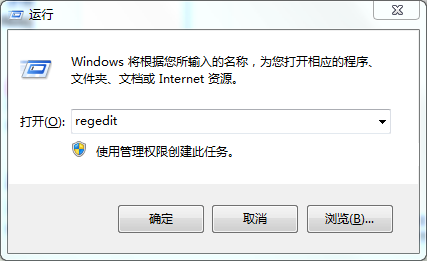
2、接着我们在注册表编辑器中依次打开“HKEY_LOCAL_MACHINE\SYSTEM\CurrentControlSet\Control\Lsa”,然后双击右边栏里的 “Security Packages”。接下来打开“编辑多字符串”对话框,在列表框光标处增加“tspkg”字符。
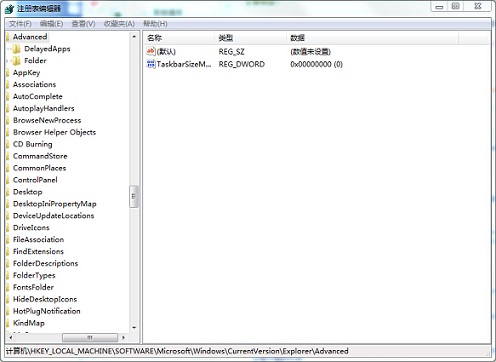
3、然后我们定位至下面的注册表的位置:HKEY_LOCAL_MACHINE\SYSTEM\CurrentControlSet\Control\SecurityProviders
4、我们定位好后就双击右侧的“SecurityProviders”字符串,之后把“编辑字符串”对话框打开,在数值末端里添加“, credssp.dll”,最后即是退出注册表程序,重启计算机就行了。
以上就是关于重装系统后提示网络身份验证的解决方法了,希望可以帮助到大家。
系统重装相关下载
重装系统软件排行榜
重装系统热门教程
- 系统重装步骤
- 一键重装系统win7 64位系统 360一键重装系统详细图文解说教程
- 一键重装系统win8详细图文教程说明 最简单的一键重装系统软件
- 小马一键重装系统详细图文教程 小马一键重装系统安全无毒软件
- 一键重装系统纯净版 win7/64位详细图文教程说明
- 如何重装系统 重装xp系统详细图文教程
- 怎么重装系统 重装windows7系统图文详细说明
- 一键重装系统win7 如何快速重装windows7系统详细图文教程
- 一键重装系统win7 教你如何快速重装Win7系统
- 如何重装win7系统 重装win7系统不再是烦恼
- 重装系统win7旗舰版详细教程 重装系统就是这么简单
- 重装系统详细图文教程 重装Win7系统不在是烦恼
- 重装系统很简单 看重装win7系统教程(图解)
- 重装系统教程(图解) win7重装教详细图文
- 重装系统Win7教程说明和详细步骤(图文)













